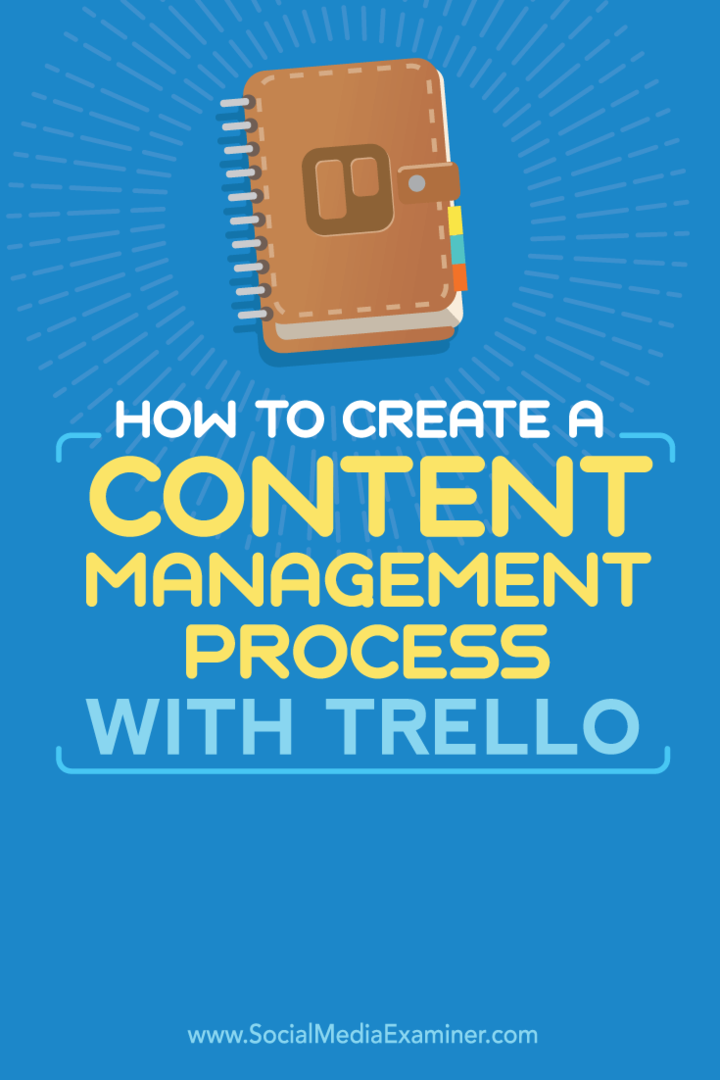Jak stworzyć proces zarządzania treścią w Trello: Social Media Examiner
Narzędzia Mediów Społecznościowych / / September 25, 2020
 Czy tworzysz wiele treści jednocześnie?
Czy tworzysz wiele treści jednocześnie?
Szukasz lepszego sposobu na porządkowanie treści i zarządzanie nimi?
Niezależnie od tego, czy pracujesz samodzielnie, czy z zespołem, który zarządza treściami dla klientów, musisz mieć w celu zapewnienia, że wszystko, co publikujesz, jest odpowiednio zarządzane od pomysłu do awans.
W tym artykule będziesz dowiedz się, jak zarządzać treścią za pomocą Trello.
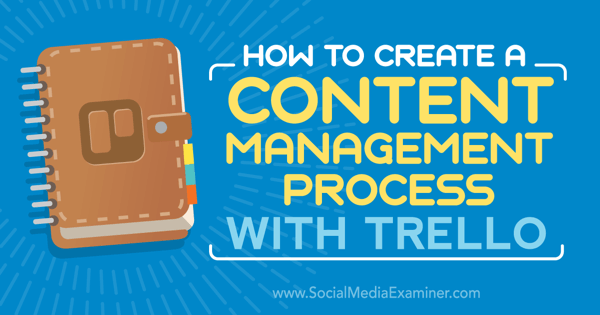
Posłuchaj tego artykułu:
Gdzie się zapisać: Apple Podcast | Podcasty Google | Spotify | RSS
Przewiń do końca artykułu, aby znaleźć linki do ważnych zasobów wspomnianych w tym odcinku.
# 1: Utwórz konto Trello
Aby rozpocząć, musisz załóż darmowe konto Trello. Na szczęście darmowe konto oferuje wszystkie potrzebne funkcje zarządzanie zawartością.
# 2: Zrozum, jak zbudować Trello
Po zalogowaniu możesz utworzyć następujące bezpłatne konto jako posiadacz konta.
Możesz tworzyć nieograniczoną liczbę zespołów, aby uporządkować określone grupy projektów.
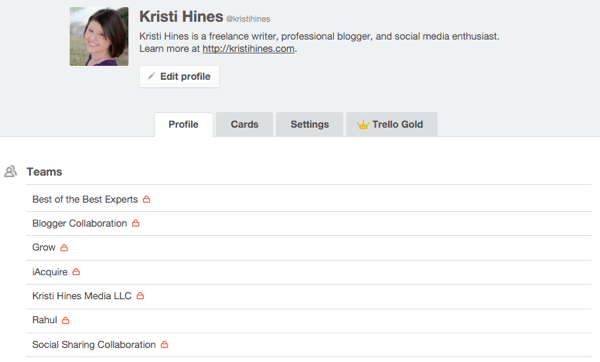
Na przykład, jeśli chodzi o zarządzanie treścią, możesz chcieć:
- Jeśli masz dużą firmę, utwórz wiele plików zespoły tak, aby każdy zespół miał własny zestaw tablic do zarządzania własnymi blogami, takimi jak blog zespołu sprzedaży, blog zespołu marketingowego, blog zespołu programistów, blog zespołu pomocy technicznej itp.
- Jeśli masz agencję, utwórz wiele zespołów, tak aby jeden reprezentował blog Twojej agencji, a pozostałe - blogi Twoich klientów.
- Jeśli jesteś tylko właścicielem małej firmy, utwórz jeden zespół dla swojego osobistego bloga i jeden dla swojego blog biznesowy.
Możesz dodać nieograniczoną liczbę członków do swojego konta w ramach utworzonych przez siebie zespołów.
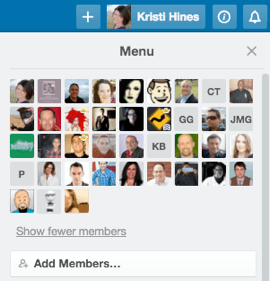
Możesz też stworzyć nieograniczoną liczbę plansz. Tablice mogą być widoczne dla określonych członków, określonych zespołów lub publicznie dla każdego, kto ma link. Członkowie mający dostęp do tablicy mogą zasubskrybować tę tablicę i otrzymywać powiadomienia o wszelkich zmianach na tablicy.
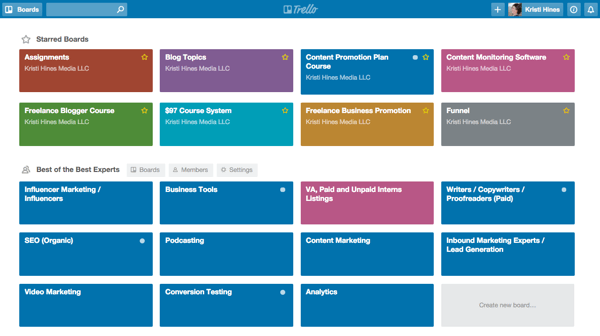
W ramach każdej tablicy możesz mieć nieograniczoną liczbę list. Członkowie mający dostęp do tablicy mogą subskrybować określone listy, aby otrzymywać powiadomienia, gdy cokolwiek na liście zostanie zaktualizowane.
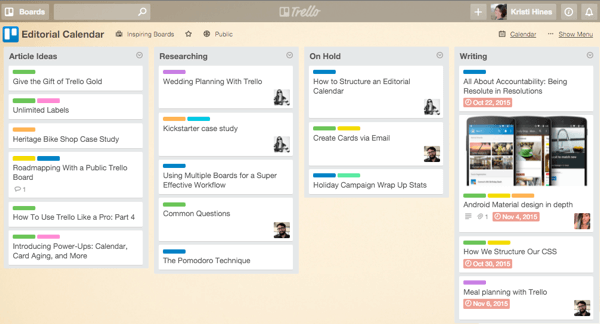
W ramach każdej listy możesz mieć nieograniczoną liczbę kart i przypisywać je członkom. Karty mogą mają terminy, wiele etykiet i główny opis.
Mogą również zawierać wątek dyskusji, w którym możesz wspomnieć o konkretnych członkach, zawierać wiele załączników i list kontrolnych z elementami zadań, które mogą być datowane i połączone z określonymi członkami.
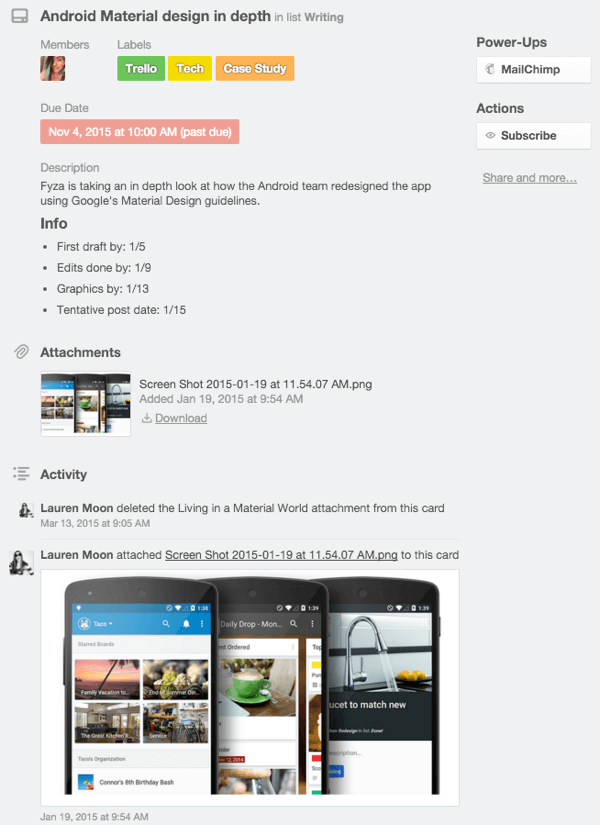
Jak widać, Trello oferuje wiele opcji organizacji systemu zarządzania treścią, od prostych po bardzo złożone. Ostatnie dwa zrzuty ekranu pochodzą z przykładowych tablic zarządzania treścią własnego kalendarza redakcyjnego Trello.
Możesz też czytaj publiczne przykłady Kalendarz redakcyjny ReadWrite, The Changelog Cotygodniowy biuletyn, Zarządzanie gośćmi WP Curve, i Pomysły na posty na blogu Buffera.
Teraz, oto kilka sposobów wykorzystania Trello do własnego zarządzania treścią.
# 3: Stwórz prostą tablicę pomysłów i procesów
Jeśli jesteś tylko Ty lub zespół ludzi, którzy muszą zarządzać pomysłami, użyj Trello do stworzenia tablicy zarządzania pomysłami. Aby to zrobić, kliknij ikonę + obok swojego zdjęcia profilowego, aby dodać nową tablicę.

Następnie nazwij swoją tablicę i (opcjonalnie) połącz ją z zespołem.
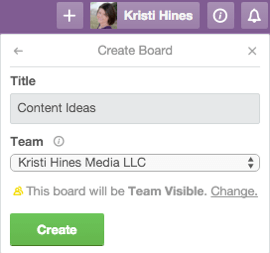
Wewnątrz swojej tablicy możesz dodaj tyle list, ile chcesz, w zależności od tego, jak planujesz uporządkować zawartość. Na przykład, jeśli masz pomysły na zawartość Posty na blogu, ebooki, filmy, i podcasty, utwórz listę dla każdego rodzaju treści. Następnie przygotuj jedną listę dla W toku, jedną listę dla W trakcie przeglądania i jedną listę dla Opublikowanych.

Możesz użyj list, aby wskazać, gdzie treść jest w trakcie przetwarzania i użyj kolorowych etykiet. Na przykład, używaj zielonego do postów na blogu, żółtego do e-booków, pomarańczowego do filmów i czerwonego do podcastów.
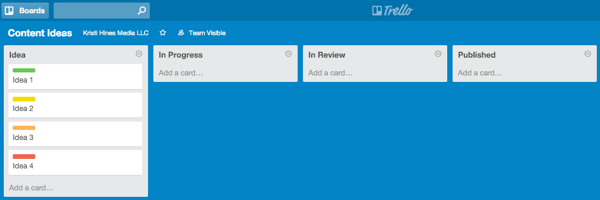
Albo możesz wykorzystaj listy jako kategorie tematyczne, a karty jako konkretne pomysły. Następnie ma jedną listę dla W toku, jedną listę dla W trakcie przeglądu i jedną listę dla Opublikowanych.

Chodzi o to, że nie ma żadnych zasad. To tylko kwestia tego, jaka konfiguracja jest dla Ciebie i Twojego zespołu najłatwiejsza do zrozumienia i zarządzania.
Skorzystaj ze szkolenia marketingowego YouTube - online!

Chcesz zwiększyć swoje zaangażowanie i sprzedaż w YouTube? Następnie dołącz do największego i najlepszego grona ekspertów ds. Marketingu YouTube, którzy dzielą się swoimi sprawdzonymi strategiami. Otrzymasz szczegółowe instrukcje na żywo Strategia YouTube, tworzenie filmów i reklamy w YouTube. Zostań bohaterem marketingu YouTube dla swojej firmy i klientów, wdrażając strategie, które przynoszą sprawdzone rezultaty. To jest szkolenie online na żywo od Twoich znajomych z Social Media Examiner.
KLIKNIJ TUTAJ PO SZCZEGÓŁY - SPRZEDAŻ KOŃCZY SIĘ 22 WRZEŚNIA!Pamiętaj, że gdy Twoje karty i listy będą rosnąć, w końcu znikną z ekranu. Dlatego możesz łatwo zapomnieć o kartach na dole listy i listach na końcu tablicy, jeśli nie są one starannie zarządzane. Miej to na uwadze podczas organizacji.
4. Zaproś autorów do zgłaszania tematów
Jeśli masz autorów własnych, niezależnych, gościnnych blogerów lub jakąś inną kombinację autorów, jest to ważne aby przypisać tematy pisarzom lub zezwolić pisarzom na zgłaszanie tematów, które ich najbardziej interesują, w zależności od Twojego pierwszeństwo. W przeciwnym razie te tematy nigdy nie zostaną rozwinięte.
Aby przypisać tematy pisarzom lub aby autorzy zgłaszali roszczenia do tematów, autorzy muszą być członkami tablicy z normalnymi ustawieniami, aby mogli przeglądać i edytować karty. Aby dodać członków do swojej tablicy, kliknij link Pokaż menu pod swoim zdjęciem profilowym na tablicy i kliknij przycisk Dodaj członków. Następnie zapraszać członków, wpisując ich imię i nazwisko lub adres e-mail.
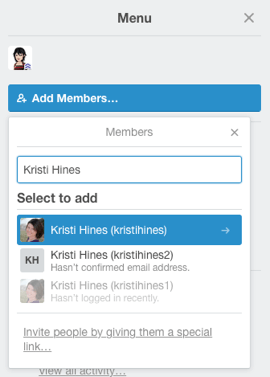
Jeśli mają już konto Trello, pojawią się automatycznie. Jeśli nie, Trello zaprosi ich do utworzenia bezpłatnego konta. Gdy zostaną członkami zarządu, możesz dodaj ich jako członków karty w celu przypisania ich do tematu treści.
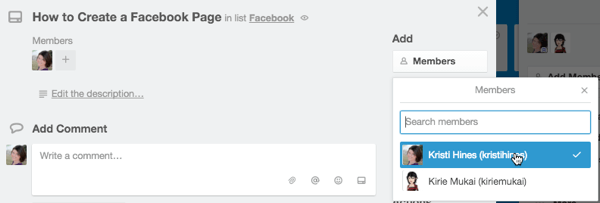
Możesz zobaczyć całą aktywność na tablicy wśród członków i administratorów po kliknięciu łącza Pokaż menu pod zdjęciem profilowym. Ten dziennik aktywności nie może być edytowany i pokazuje wszystko, co dzieje się na kartach, w tym archiwizację kart przez innych administratorów.
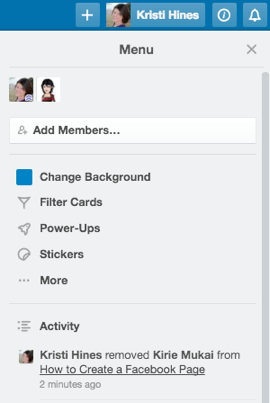
Jeśli zezwalasz pisarzom na zgłaszanie tematów, upewnij się, że Ty tworzyć reguły, na przykład autorzy nie mogą zgłaszać roszczeń do więcej niż określonej liczby tematów, a tematy muszą zostać oddane w określonym przedziale czasu. Możesz nawet chcieć sprecyzować, że gdy autor zgłasza temat, musi ustalić termin na określoną liczbę dni.
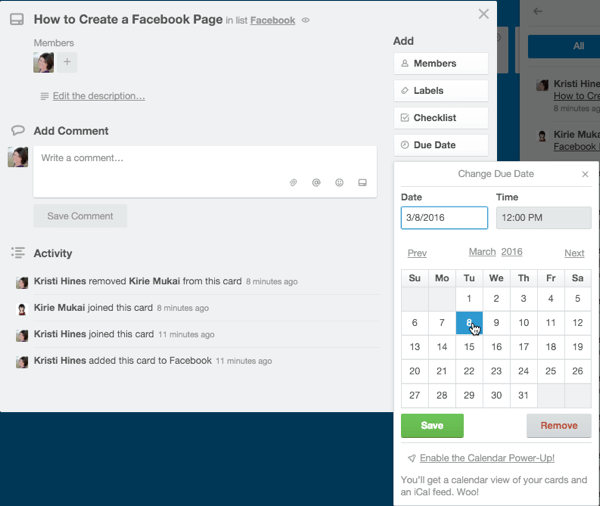
W przeciwnym razie pisarz może zgłosić gorący temat, ale nigdy go nie oddaje. Następnie inny autor omija ten temat, a Twój blog traci zasięg.
Jeśli ty przypisywać tematy pisarzom, Upewnij się, że użyj funkcji terminu. Dzięki temu jest jasne, kiedy temat ma się znaleźć na liście.
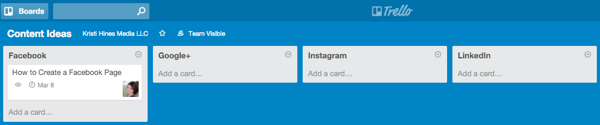
# 5: Użyj szablonów kart
Chcesz pójść o krok dalej niż tylko dodanie pomysłów na tematy do kart? Dlaczego nie utworzyć szablonu karty, który będzie używany dla każdego elementu zadowolony który trafia do produkcji? To gwarantuje, że ty postępuj zgodnie z określonym procesem dla każdego elementu treści, który jest tworzony dla Ciebie lub Twoich klientów.
Mógłbyś Zacznij od list szablonów, pomysłów na treść, w toku, w trakcie sprawdzania, opublikowanych i promowanych.
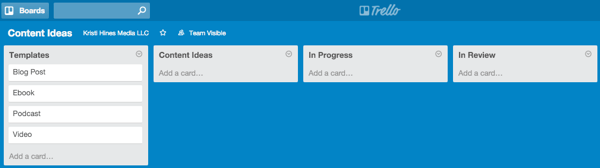
Na przykład szablon posta na blogu zawierać listy kontrolne, aby upewnić się, że post na blogu spełnia odpowiednie standardy procedury awansu są wdrażane po opublikowaniu posta.
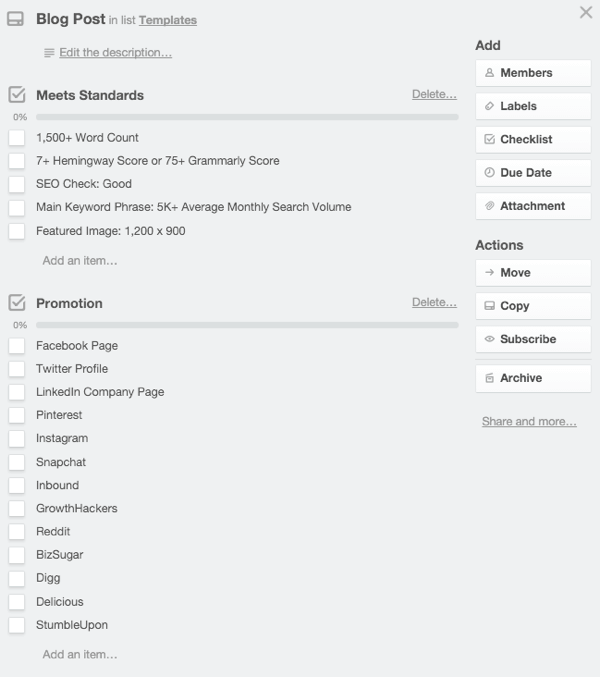
Gdy pisarze wybiorą pomysł na treść, redaktorzy mogą to zrobić użyj przycisku Kopiuj na karcie szablonów postów na blogu, aby utworzyć kopię tego szablonu i dodać ją do listy W toku.
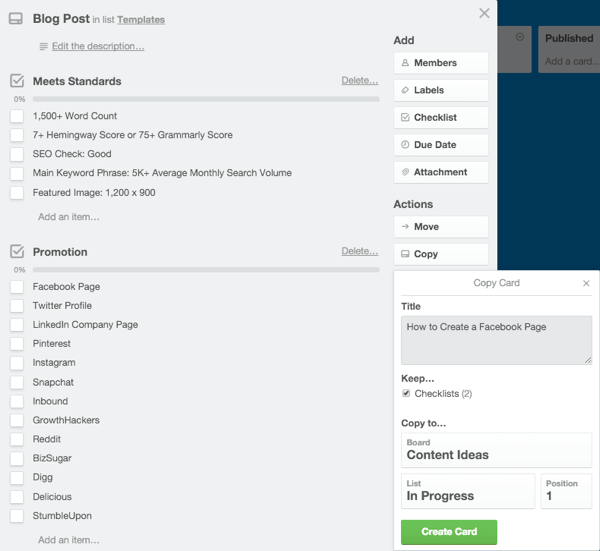
Stamtąd mogą dodać przypisanie członka i terminu oraz mieć kartę poświęconą temu konkretnemu wpisowi na blogu. Każdy członek może następnie zaktualizować termin zgodnie z procesem.
Na przykład, po przesłaniu wersji roboczej przez pisarzy, wiedzą, że muszą zmienić termin na pięć dni do przodu i przypisać go do określonego redaktora do przeglądu, kiedy przenoszą go na listę W trakcie przeglądu.
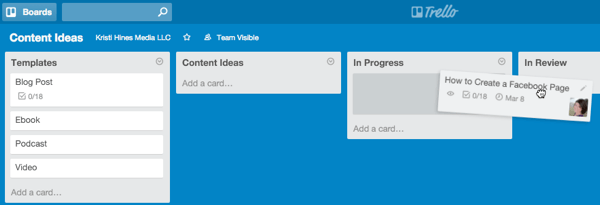
Gdy redaktorzy go otrzymają, mogą przypisać go do określonej daty publikacji, a następnie przypisać do konkretnego członka w celu promocji.
Możesz utwórz podobne szablony dla dodatkowych typów treści, tak aby każda treść przeszła przez ścisły proces w celu zapewnienia jakości i widoczności po opublikowaniu.
# 6: Używaj komentarzy i załączników w razie potrzeby
Trello umożliwia posiadanie do 10 MB plików załączników z darmowymi kontami. Osobiście wiem, że niektóre z moich postów przekraczają ten limit w zależności od liczby zdjęć.
W zależności od rodzaju tworzonych treści możesz to zrobić przechowuj załączniki treści na kartach Trello siebie, a może trzeba korzystać z usług zewnętrznych, takich jak Dysk Google, aby nie przekraczać limitów bezpłatnych kont Trello.
Jeśli użyjesz dysk Google, umożliwia udostępnianie linków do dokumentów w komentarzach na karcie Trello, aby zapewnić, że cała dyskusja na temat każdego elementu treści zostanie zawarta na karcie.
Może to być przydatne, jeśli szukasz informacji kontaktowych dla konkretnego odniesienia lub cytatu, powodów dlaczego postanowiłeś wprowadzić konkretną zmianę w poście lub inne szczegóły, które mogą się przydać w przyszłości zadowolony.
Na zakończenie
Jak widać, Trello oferuje potężny system zarządzania treścią, niezależnie od tego, czy szukasz prostego miejsca do przechowywania pomysłów, czy systemu zapewniającego, że każdy element zadowolony które produkujesz spełnia określone standardy.
Co myślisz? Czy używasz Trello do zarządzania treścią? Jakie było Twoje dotychczasowe doświadczenie? Dajcie nam znać w komentarzach!